文章目录:
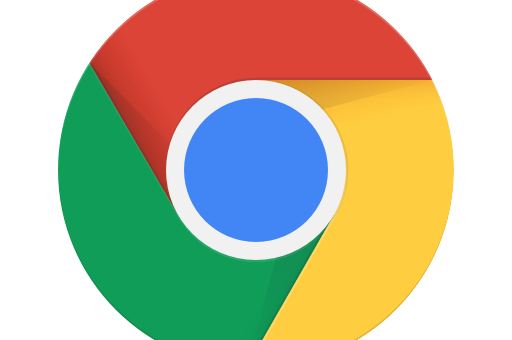
谷歌浏览器网页能缩放不?全方位解析与实用指南
目录导读
- 谷歌浏览器网页缩放功能简介
- 如何在谷歌浏览器中缩放网页?
- 1 使用键盘快捷键快速缩放
- 2 通过菜单栏调整缩放比例
- 3 利用鼠标手势或触控板缩放
- 网页缩放的实际应用场景
- 1 提升可读性与无障碍访问
- 2 适配高分辨率屏幕
- 3 网页设计调试与预览
- 常见问题与解决方案
- 1 缩放后网页布局错乱怎么办?
- 2 如何重置缩放比例?
- 3 缩放功能失效的修复方法
- 谷歌浏览器缩放功能的局限性
- 总结与最佳实践建议
谷歌浏览器网页缩放功能简介
许多用户常问:“谷歌浏览器网页能缩放不?”答案是肯定的,谷歌浏览器内置了灵活的网页缩放功能,允许用户根据需要调整网页内容的显示比例,范围通常从25%到500%,这一功能不仅适用于文本,还能整体缩放图片、视频等元素,帮助用户优化浏览体验,无论是为了更清晰地查看细节,还是适配不同设备屏幕,缩放都成为了日常浏览的必备工具。
如何在谷歌浏览器中缩放网页?
谷歌浏览器提供了多种便捷的缩放方式,用户可根据习惯选择以下任意一种方法。
1 使用键盘快捷键快速缩放
快捷键是最高效的缩放方式:
- 放大:按住
Ctrl键(Mac为Command键),然后按 键。 - 缩小:按住
Ctrl键(Mac为Command键),然后按 键。 - 重置缩放:按
Ctrl + 0(Mac为Command + 0)即可恢复默认比例。
此方法适用于快速调整,尤其在阅读长文章或查看数据表格时极为方便。
2 通过菜单栏调整缩放比例
对于不熟悉快捷键的用户,可通过菜单栏操作:
- 点击谷歌浏览器右上角的三个点图标(自定义及控制菜单)。
- 在“缩放”选项中,直接点击“+”或“-”按钮调整比例。
- 当前缩放比例会实时显示,125%”,方便用户精确控制。
3 利用鼠标手势或触控板缩放
如果设备支持手势操作,可结合鼠标或触控板:
- 鼠标滚轮:按住
Ctrl键,滚动鼠标滚轮向前(放大)或向后(缩小)。 - 触控板:双指张开(放大)或捏合(缩小),部分设备需在设置中启用手势功能。
这种方法在浏览图片密集型网站时尤为流畅。
网页缩放的实际应用场景
缩放功能不仅限于调整大小,还能解决多种实际问题。
1 提升可读性与无障碍访问
对于视力不佳的用户,放大网页文字和按钮可显著降低阅读负担,将网页比例设置为150%,能避免长时间浏览带来的眼疲劳,谷歌浏览器的缩放功能与无障碍工具(如屏幕阅读器)兼容,符合网络内容可访问性指南(WCAG)标准。
2 适配高分辨率屏幕
在高分辨率设备(如4K显示器)上,默认网页可能显得过小,通过缩放至125%-150%,内容会更清晰且易于交互,用户可为特定网站设置独立缩放比例:右键点击网址栏的图标,选择“网页缩放”并保存偏好。
3 网页设计调试与预览
开发者和设计师常利用缩放测试响应式布局,通过调整比例,可模拟不同设备尺寸下的显示效果,确保网页在移动端和桌面端均能正常渲染。
常见问题与解决方案
尽管缩放功能强大,但用户可能遇到以下问题。
1 缩放后网页布局错乱怎么办?
部分老旧网站可能因缩放导致元素重叠或错位,解决方案包括:
- 尝试重置缩放比例(按
Ctrl + 0)。 - 清除浏览器缓存:进入“设置” > “隐私和安全” > “清除浏览数据”。
- 更新谷歌浏览器至最新版本,以修复兼容性漏洞。
2 如何重置缩放比例?
若缩放比例混乱,可通过以下方式重置:
- 快捷键
Ctrl + 0(Mac为Command + 0)。 - 点击菜单栏中的“缩放”按钮,选择“重置”。
- 在设置中搜索“网页缩放”,恢复所有网站默认值。
3 缩放功能失效的修复方法
如果缩放无响应,可能是扩展冲突或设置错误:
- 禁用可能干扰的扩展:进入“扩展管理”页面,逐一关闭测试。
- 检查硬件加速:在“系统设置”中关闭“使用硬件加速模式”。
- 重置浏览器设置:前往“高级设置”中的“还原设置”选项。
谷歌浏览器缩放功能的局限性
缩放并非万能,需注意以下限制:
- 固定布局网站:某些采用绝对定位的网页可能在放大后出现滚动条或内容截断。
- 性能影响:比例超过200%可能增加内存占用,导致低配置设备卡顿。
- 插件兼容性:部分Flash或Java组件可能无法随缩放动态调整。
建议结合浏览器内置的“字体大小”设置(位于“外观”选项)进行辅助调整。
总结与最佳实践建议
谷歌浏览器的网页缩放功能是一个简单却强大的工具,能显著提升浏览效率与舒适度,为了最大化其价值,推荐以下实践:
- 个性化设置:为常用网站保存独立缩放比例,避免重复调整。
- 结合无障碍功能:若需长期放大,可启用“高对比度模式”或“选择文本朗读”。
- 定期维护:更新浏览器并清理缓存,确保缩放功能稳定运行。
通过灵活运用缩放,用户不仅能优化视觉体验,还能适应多设备浏览环境,无论是日常办公还是娱乐,这一功能都体现了谷歌浏览器以用户为中心的设计理念。






